
Главну новину коју нуди једанаеста верзија иОС-а 11 налазимо у естетици, мада је у зависности од којих одељака мање-више уочљива. Контролни центар је био један од елемената где је редизајн најуочљивији, јер уопште не личи на претходне верзије. Са иОС 11 не само да у потпуности мења естетику, већ можемо прилагодити и број елемената који се појављују. Подразумевано се појављују исте опције које смо могли видети у претходним верзијама, осим АирДроп функције, те фантастичне функције која омогућава нам брзо слање датотека са Мац-а на иПхоне или иПад и обрнуто или са иПхоне-а или иПад-а на други иПхоне или иПад.
Ако редовно користите ову функцију, у наставку ћемо вам показати како можете да активирате обе из контролног центра као и из подешавања иОС-а.
Активирајте АирДроп из Контролног центра
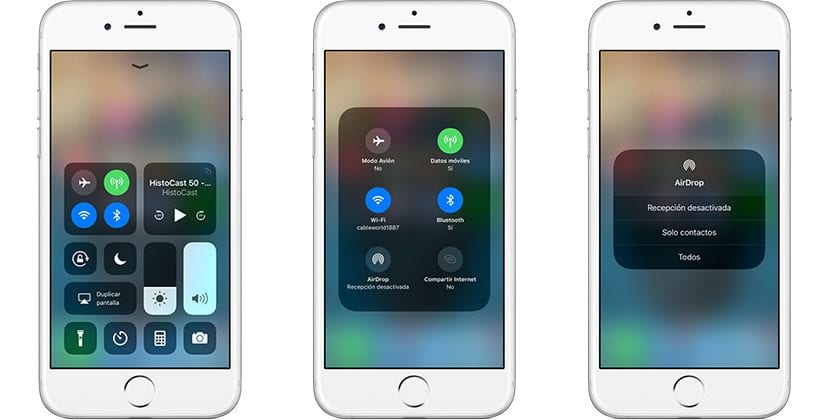
- Пре свега морамо приступите Контролном центру клизећи прстом од дна према екрану.
- Даље ћемо видети неколико табела у којима су груписане различите опције које нам нуди. Морамо кликнути на средину кутије и сачекај где се налази Ви-Фи, Блуетоотх веза ... тако да се приказује већа слика где се налазе све могућности везе које нуди.
- Сад само морамо идите на функцију АирДроп и притисните је. У следећем прозору који се појави морамо да изаберемо да ли желимо да активирамо функцију за све или само за оне контакте који су регистровани у нашој агенди.
Активирајте АирДроп из подешавања иОС 11
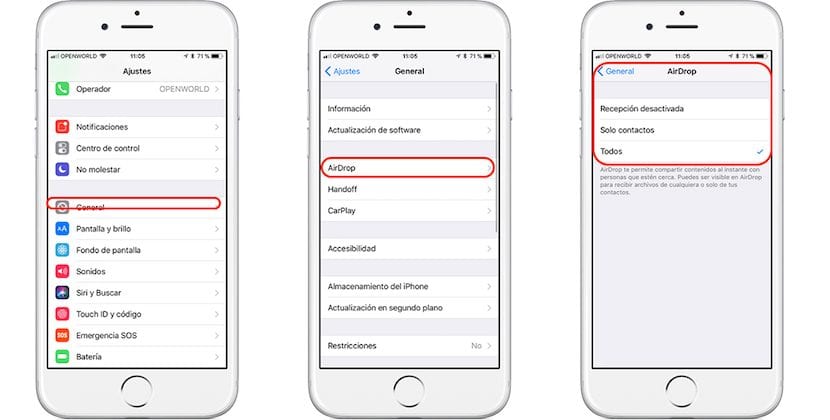
- Идемо горе podešavanja.
- У оквиру Поставке кликните на Опште> АирДроп и бирамо с ким желимо да користимо ову функцију, са свим корисницима који нас окружују или само са корисницима који су регистровани на нашој листи контаката.

Каже како активирати, али не и како потпуно деактивирати режим рада.